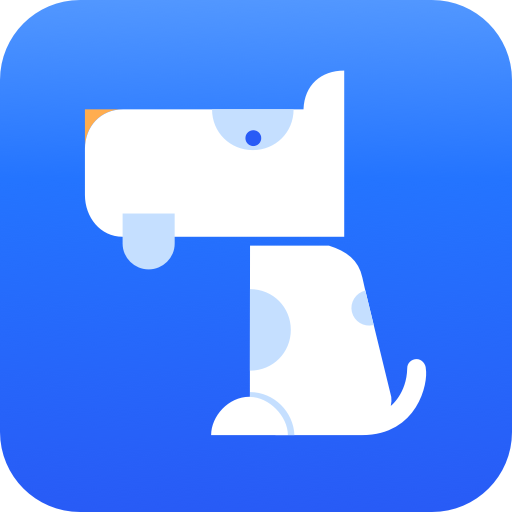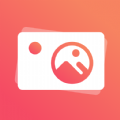word文档空了一大段上不去怎么办
在日常使用microsoft word编写文档时,有时会遇到一些让人头疼的问题,比如在编辑文档的过程中突然发现无法在某一大段文字后面继续输入内容,或者光标跳转到文档的下一部分,这种情况可能是因为word中的分节符、页眉页脚设置或隐藏文本等问题引起的。本文将针对这些问题进行详细的分析和解决方案的探讨。

排查文档中的分节符问题
分节符是word中用来划分不同文档部分的特殊符号,它能够控制每一页的格式。如果在编辑过程中插入了分节符,但没有注意到,就可能会导致在某一段后无法继续输入文字的情况。解决方法是打开“显示/隐藏编辑标记”功能(可通过点击“开始”选项卡中的“显示/隐藏编辑标记”按钮实现),然后查找并删除多余的分节符。通常情况下,这些分节符会在文档中以一条横线的形式表示。
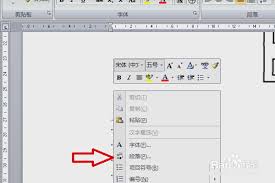
检查页眉页脚设置
有时候,页眉或页脚区域的设置也可能导致文档出现空白无法输入文字的现象。例如,如果在页眉或页脚中设置了某些样式或内容,并且这些样式或内容影响到了正文区域的布局,就会出现类似的问题。解决这个问题的方法是双击页眉或页脚区域,进入编辑模式,然后检查是否有不合适的设置,如段落间距过大等,并进行相应的调整。
排除隐藏文本的干扰
除了上述原因外,还有一种可能是由于隐藏文本的存在。隐藏文本是指虽然肉眼看不见,但实际上仍然存在于文档中的文本。这可能是通过设置字体颜色与背景色相同的方式隐藏起来的,也可能是通过设置为“隐藏”格式隐藏的。要解决这一问题,同样需要启用“显示/隐藏编辑标记”功能,然后仔细检查文档中是否有被隐藏的文本,并将其取消隐藏。

总结
总之,在遇到word文档中出现无法输入文字或空白的问题时,我们应首先考虑是否是因为分节符、页眉页脚设置或隐藏文本等因素造成的。通过逐一排查这些可能性,可以有效地找到问题所在,并采取相应的措施来解决。希望本文提供的信息能帮助大家更好地理解和处理此类问题。